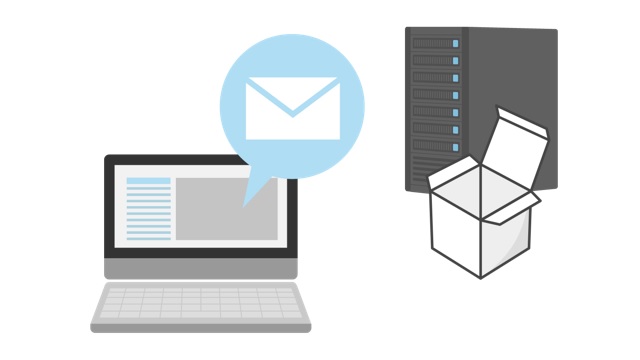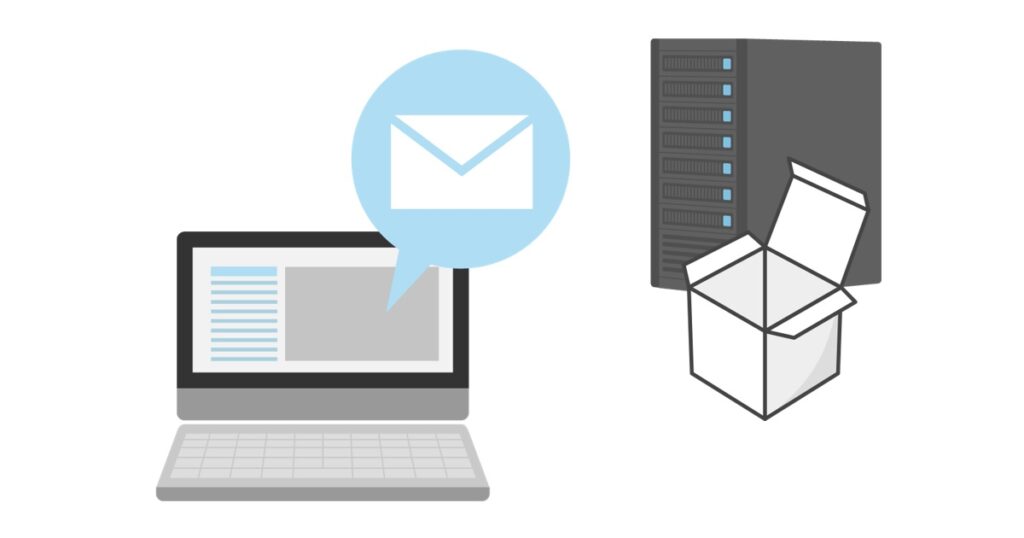
POPでメールを残す設定
メールの受信方式にはPOPとIMAPがある。
昔はサーバーのメールボックス容量が限られていた為、メールを取り込んだらサーバー上から消すPOPが主流だった。
しかし最近はフリーメールでも数GBの容量があるし、複数端末で共有したい需要もあるのでIMAPを選ぶ人が増えている。
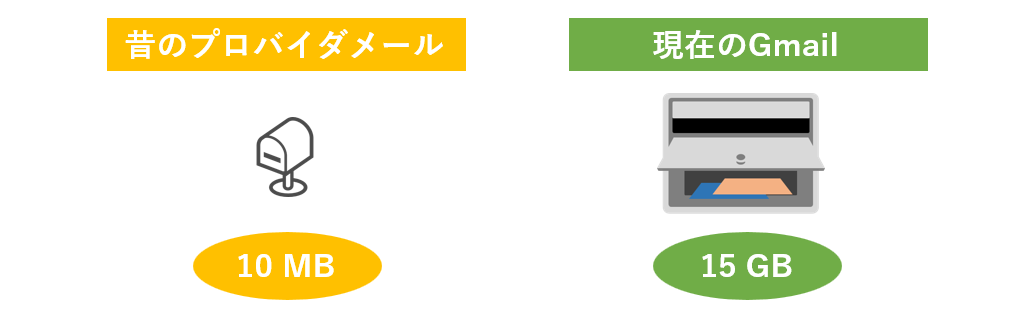
なお、POPでも設定によってはサーバーにメールを残すことができる。
例えばOutlookアプリの設定を見てみよう。
「ファイル」を押す。
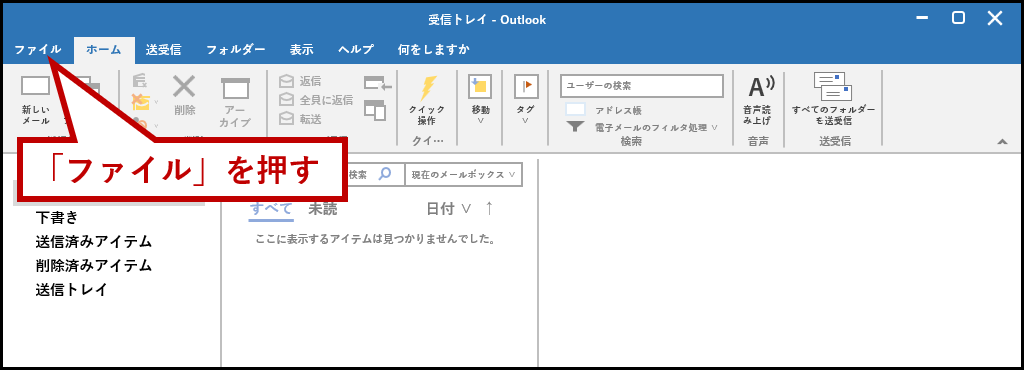
「アカウント設定」のメニューから「アカウント設定」を開く。
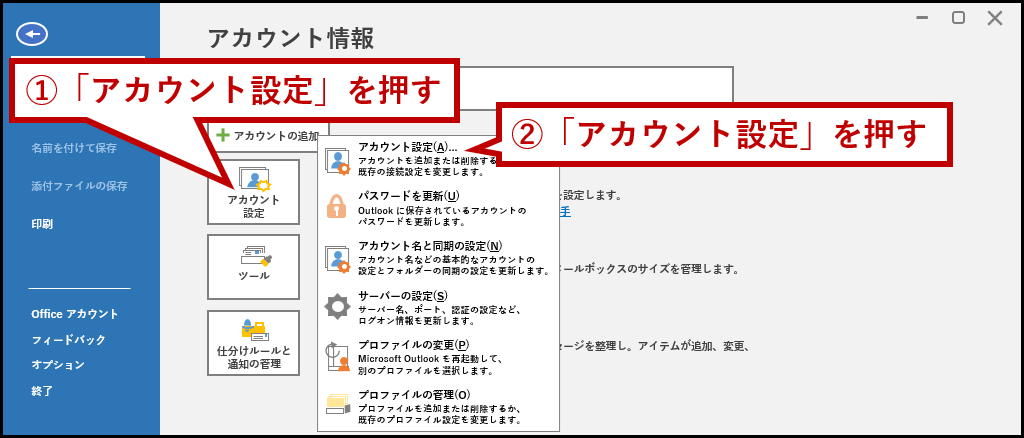
POPアカウントをダブルクリック。
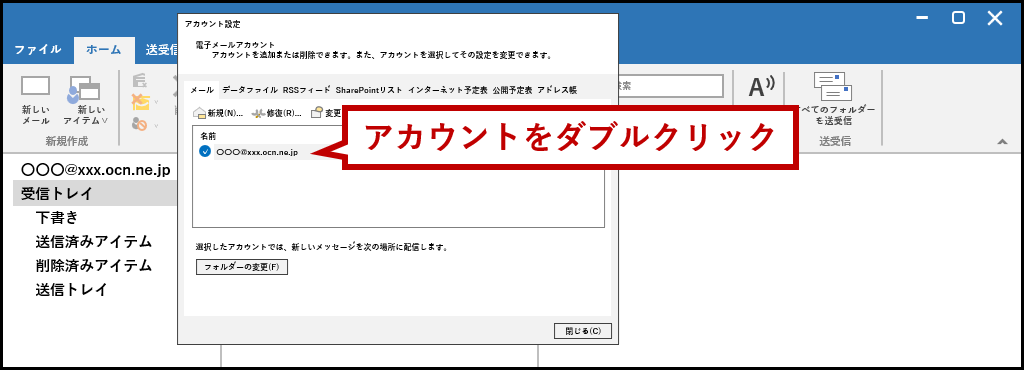
初期設定では「サーバーにメッセージのコピーを残す」が有効になっているはずだ。
削除は14日後。
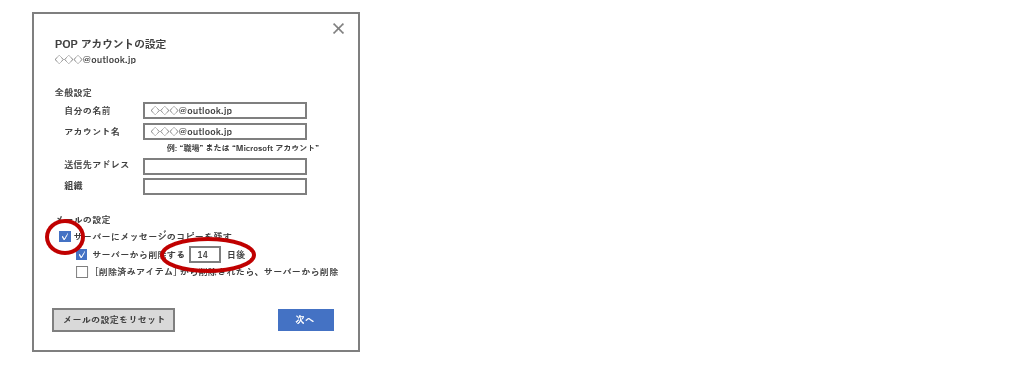
つまり、POPアカウントの人でも取込後14日間はサーバーにメールが残る設定だ。

基準日時と削除者
「〇 日後削除」について。
例えば「2/15 9:00」に送信されたメールを「2/15 9:30」に受信したとする。
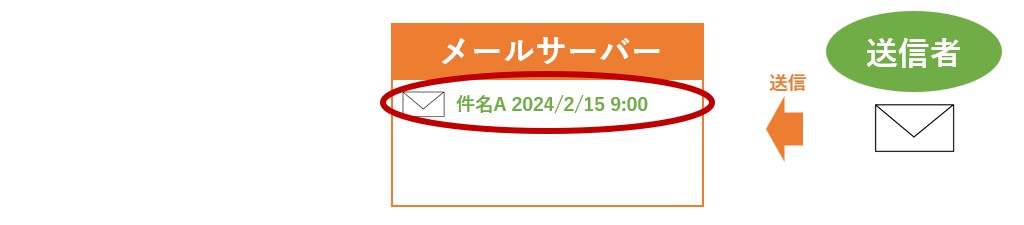
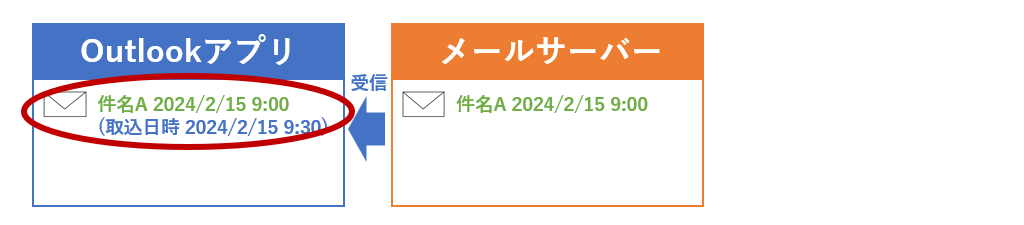
その後2通目が「2/15 10:00」に送信されたがしばらく気付かず「2/15 17:00」に受信したとする。
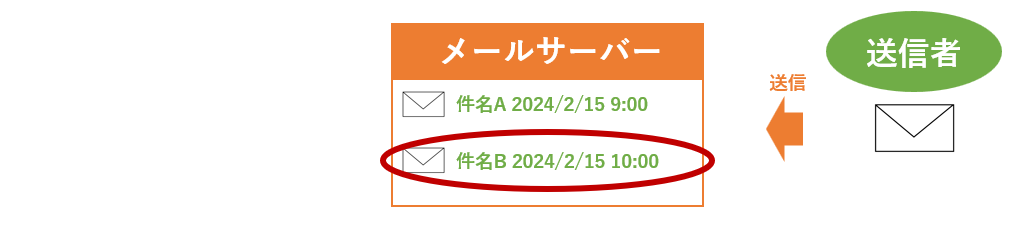
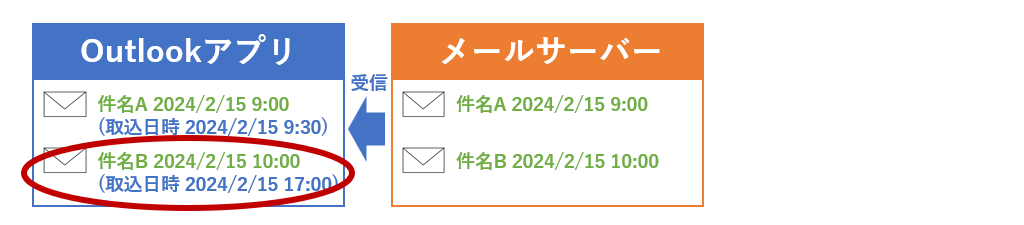
Outlookの削除設定が1日後だった場合。
サーバー上に残っているこれら2通のメールは「誰が」「いつ」削除するかお分かりだろうか?
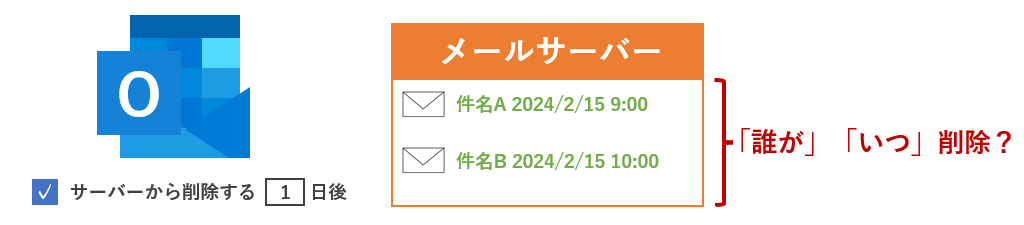
まず「誰が」はOutlookアプリ。

「いつ」は受信日時。

中には「サーバーに1日後の削除が予約される」「サーバーが削除を実行する」と誤解している人がいるがそうではない。
もしこのままOutlookアプリを1週間起動しなければ、サーバー上のメールは1週間後になってもまだ残っているはずだ。

それでは翌日12時にOutlookアプリを起動したとしよう。
ここで消えるのは件名Aのみ。
もう一通は取込 (受信) 日時からまだ1日以上経っていないので削除指示は出ない。
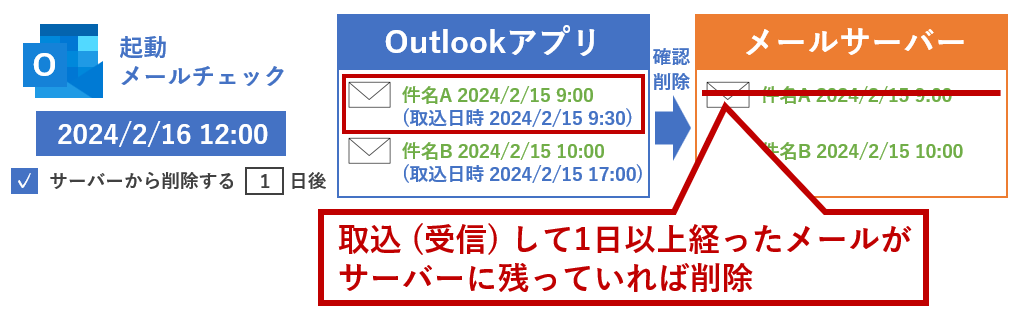
しばらく時間をおいて「2/16 18:00」にOutlookアプリを起動したら件名Bも消えた。
取込 (受信) 日時から1日以上経ったからだ。
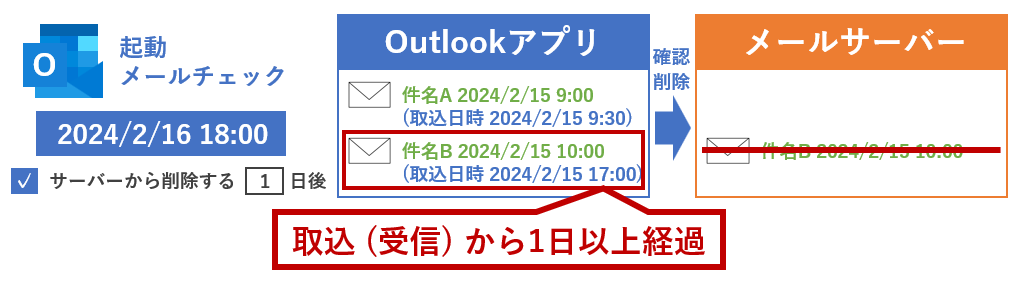
サーバーのメールを空にするには
上記を踏まえた上で。
例えば会社を退職する事になったとしよう。
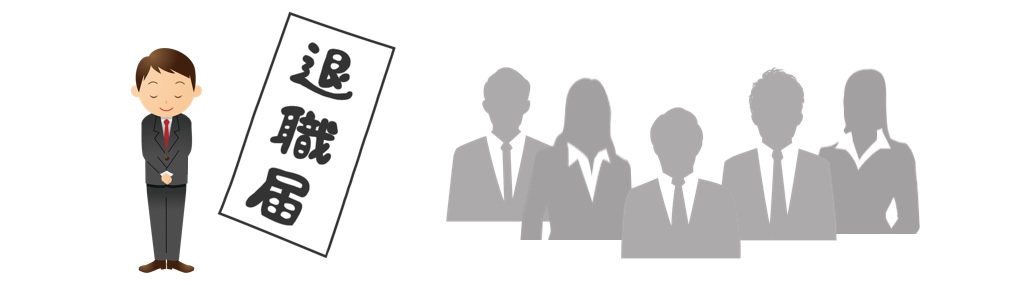
退職までの14日で色んな人とメールのやり取りを行ったとする。

迎えた最終出勤日。
ここでOutlookアプリを起動してメールチェックをしても、初期設定のままだと14日以内のメールはサーバーに残ったまま。
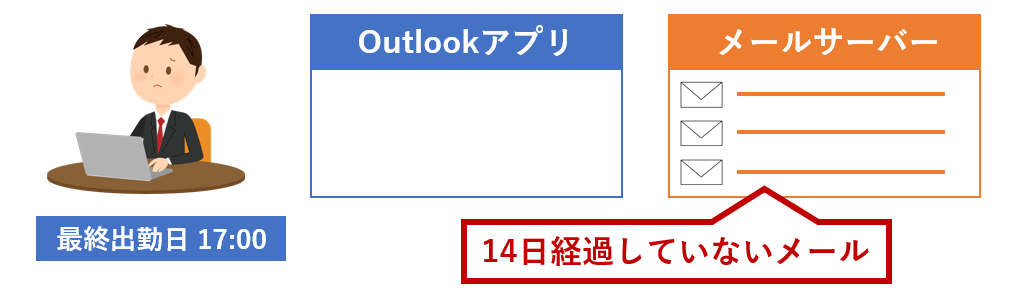
しっかりした会社なら大丈夫だが、情報システム部がアカウントを放置したり興味本位で覗くようなところだと安心できない。
放置されたままだと、外部から攻撃を受けてメールが流出する可能性もある。
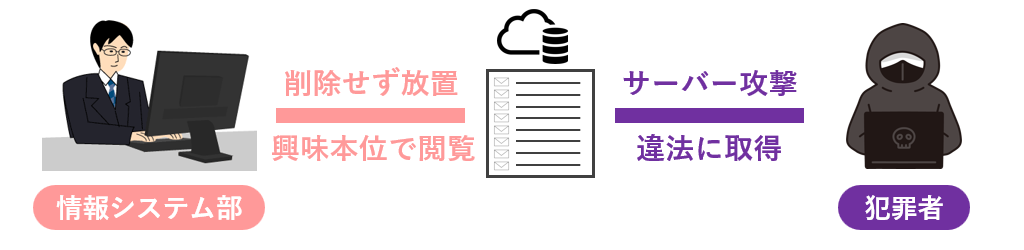
念には念を入れてサーバーに残っているメールは削除しておこう。
方法は簡単。
Outlookの設定を開き「サーバーにメッセージのコピーを残す」のチェックを外して「次へ」で保存してやればOK。
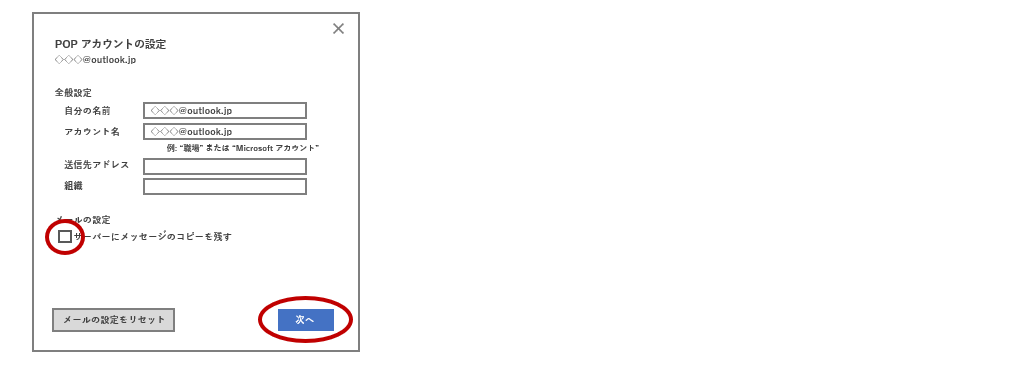
あとはいつも通り「すべてのフォルダーを送受信」ボタンでメールチェックを1度行うだけ。
これでメールサーバーに残っている14日分のメールは全て削除される。
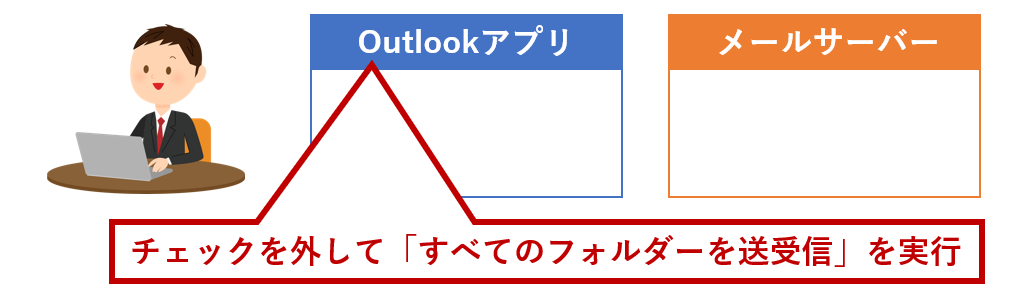
もし会社でPOPアカウントのメールを使っている人は、Outlookアプリだけではなくサーバー上のメールの存在も理解しておこう。
間違って消したメールも14日以内ならサーバーから復旧可能だ。